打印机共享无法打印怎样办,本文告诉你处理电脑打印机共享无法打印
Windows XP是美国微软公司研发的基于X86、X64架构的PC和平板电脑使用的操作系统,于2001年8月24日发布RTM版本,并于2001年10月25日开始零售。其名字中“XP”的意思来自英文中的“体验(Experience)”。该系统是继Windows 2000及Windows ME之后的下一代Windows操作系统,也是微软首个面向消费者且使用Windows NT5.1架构的操作系统。
办公室由于办公需要,经常要连接网络打印机,平时打印账单,表格之类的东西,但是用户在使用电脑时可能会经常碰到共享打印机和电脑连接不上,导致打印机共享无法打印的情况,那么我们该怎么办呢?下面,小编就来跟大家说说打印机共享无法打印的解决步骤。
打印机共享无法打印?这是怎么回事呢?其实大多数情况下,这些并不是打印机发生了硬件故障,那么共享打印机无法打印怎么办呢?如果无法打印就会给我们的工作造成影响,为了不给工作的职员造成影响,小编给大家带来了解决打印机共享无法打印的图文教程。
打印机共享无法打印怎么办
双击桌面上的“控制面板”。
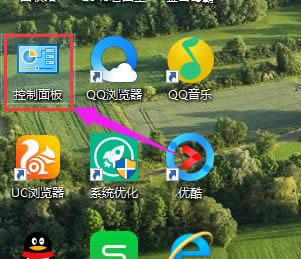
打印机共享系统软件图解1
进入控制面板,选择“系统和安全”。
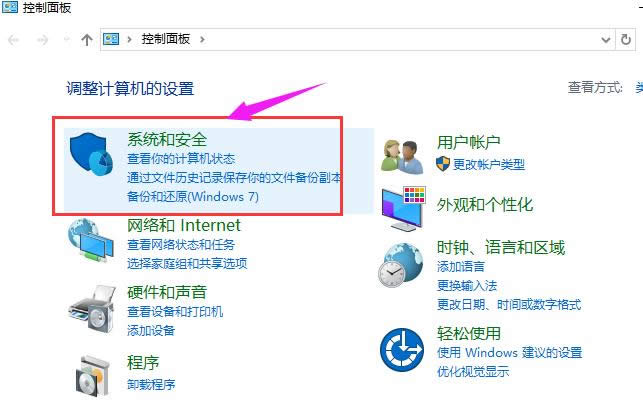
共享打印机系统软件图解2
然后点击“管理工具”。
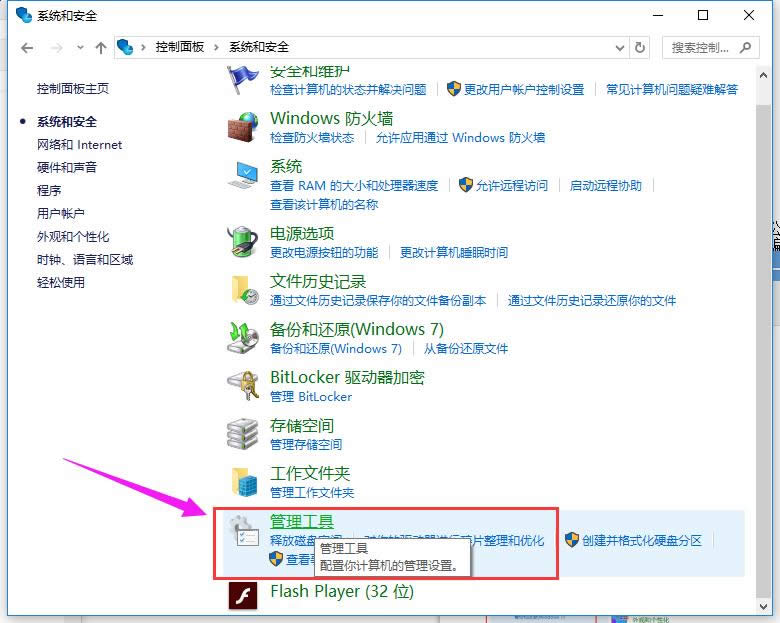
打印机系统软件图解3
双击“计算机管理”。
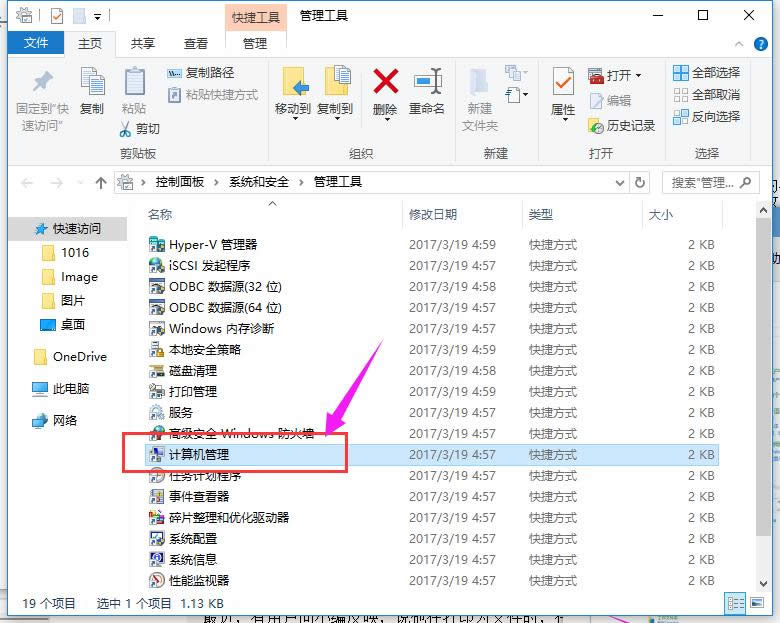
打印机系统软件图解4
选择“本地用户和组”,然后点击“用户”,双击“Guest”。
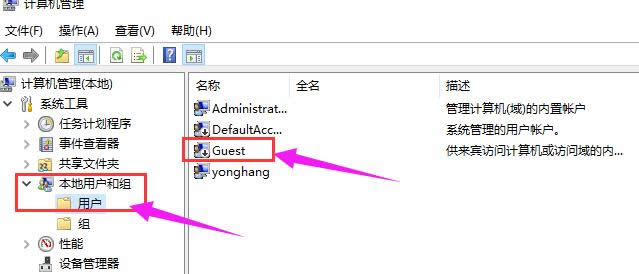
打印机共享系统软件图解5
把“用户不能更改密码”和“帐户已禁用”的勾去掉,然后点击“确定”。
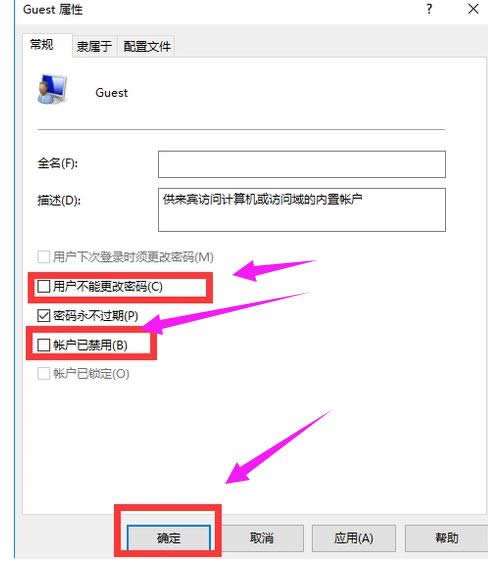
共享打印机系统软件图解6
如果上述方法不能解决问题,那么我们需要返回管理工具页面,双击“本地安全策略”。
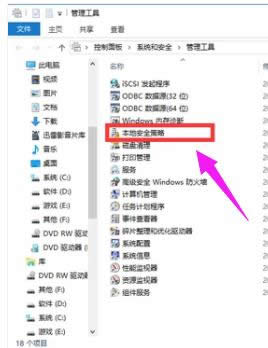
打印机系统软件图解7
选择“本地策略”,然后双击“用户权限分配”。
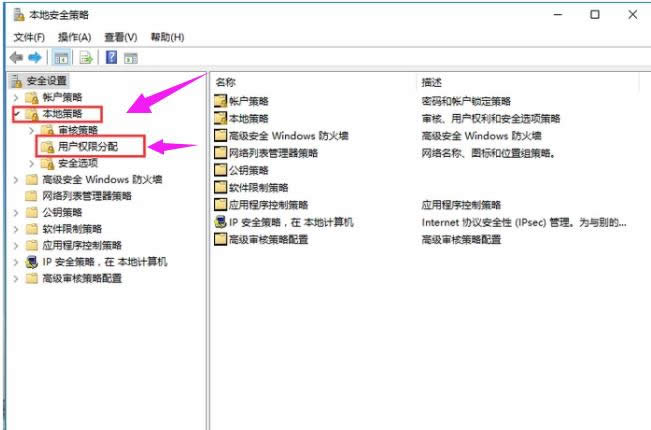
打印机系统软件图解8
右边出现新页面,找到“拒绝从网络访问这台计算机”并双击它。
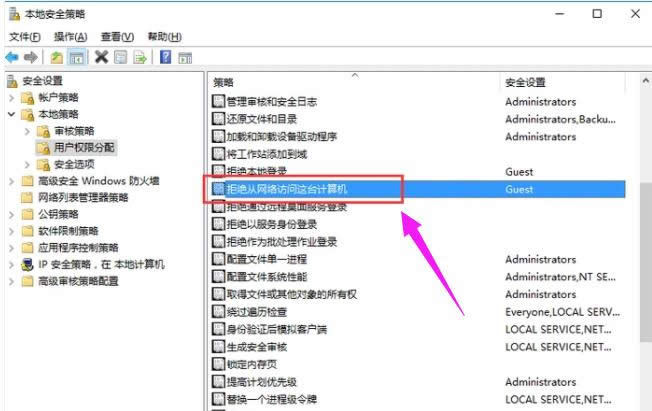
打印机系统软件图解9
选择“Guest”,然后点击“删除”,在点击“确定”即可。
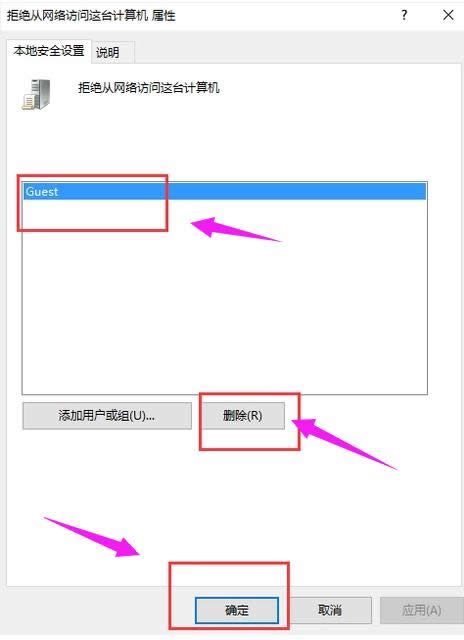
共享打印机系统软件图解10
以上就是解决解决打印机共享无法打印的操作了。
Windows XP服役时间长达13年,产生的经济价值也较高。2014年4月8日,微软终止对该系统的技术支持,但在此之后仍在一些重大计算机安全事件中对该系统发布了补丁。
……